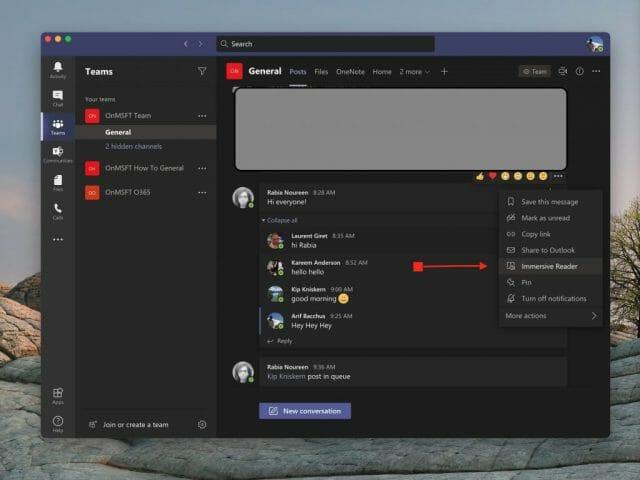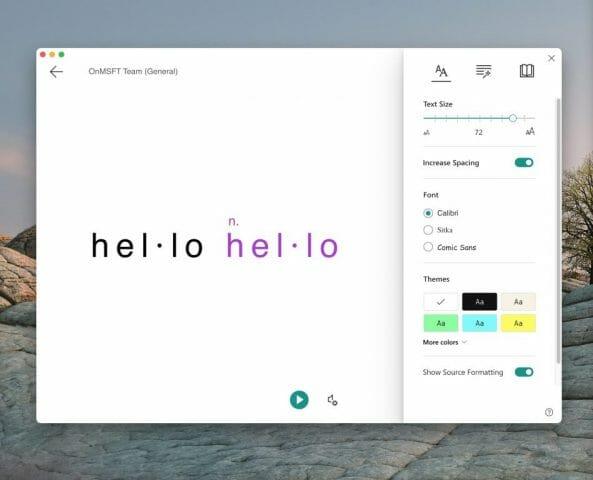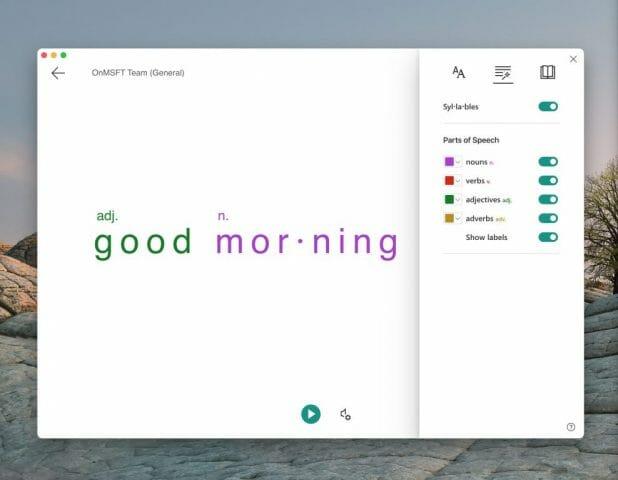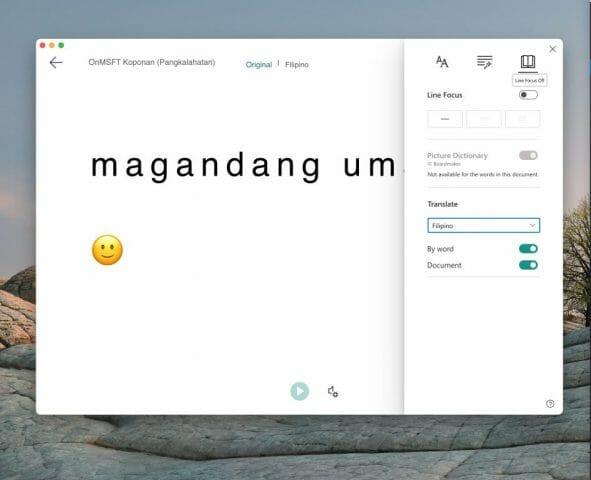Wenn Sie schwerhörig sind oder Dinge auf dem Computerbildschirm nur schwer sehen können, sollten Sie sich bei Microsoft Teams nicht ausgeschlossen fühlen. Dank einer Funktion, die als Immersive Reader bekannt ist, können Sie Ihre Posts, Chat-Nachrichten und Aufgaben laut hören oder sogar die Textgröße erhöhen, um sich nur auf einen bestimmten Chat oder eine bestimmte Nachricht zu konzentrieren.
Die Funktion, mit der Sie dies tun können, wird als bezeichnet Immersiver Leser. In Teams for Education und bestimmten Teams-Clients verfügt Immersive Reader sogar über einige Grammatiktools, die unseren Schülern helfen können. Heute sehen wir uns an, wie Sie Immersive Reader in Teams verwenden können.
So starten Sie Immersive Reader
Um mit Immersive Reader zu beginnen, sollten Sie es finden, indem Sie Ihre Maus über eine Nachricht in einem Chat oder Kanal bewegen. Wenn Sie ein Touchscreen-Gerät verwenden, können Sie auch mit dem Finger auf den Bildschirm tippen. Sobald Sie fertig sind, können Sie ( . . .) auswählen und dann auswählen Immersiver Leser. Ihr Teams-Fenster wechselt dann zu einem Vollbildmodus.
Beachten Sie, dass Sie bei Verwendung von Teams for Education auch den immersiven Reader für jede Aufgabe verwenden können. Klicken Sie einfach auf das Symbol, das wie ein Buch neben dem aussieht Abbiegen in Taste. Für Lehrkräfte können Sie Immersive Reader ausprobieren, indem Sie auf klicken Studentenansicht und dann Immersiver Leser.
Verwenden des immersiven Readers
Sobald Sie den immersiven Reader gestartet haben, können Sie eine Menge damit machen. Sie können die auswählen Texteinstellungen Schaltfläche, um die Größe des Textes zu ändern, und machen Sie sich bereit, den Text abzuspielen, auf den Sie sich konzentrieren möchten. Dadurch haben Sie Zugriff auf die Textgröße, sodass Sie ändern können, wie groß und klein das Element ist. Sie können auch den Abstand zwischen den Texten vergrößern, damit Sie sich auf die einzelnen Buchstaben konzentrieren können. Darüber hinaus gibt es weitere Steuerelemente für Schriftart, Themen und Farben.
Wenn Sie jedoch bereit sind, eine Nachricht abzuspielen, bewegen Sie einfach den Mauszeiger darüber und klicken Sie auf die Wiedergabeschaltfläche am unteren Bildschirmrand. Die Teams beginnen mit dem Vorlesen dessen, was Sie hervorgehoben haben, und fahren fort. Sie können die Geschwindigkeit oder Art der Stimme steuern, indem Sie auf das Tonsymbol neben der Wiedergabeschaltfläche klicken.
Sie können Immersive Reader jederzeit verlassen, indem Sie auf den Zurück-Pfeil in der oberen linken Ecke des Bildschirms klicken.
Englisch sprechen lernen mit Immersive Reader
Der coolste Teil des Immersive Reader ist jedoch die Grammatiksteuerung. Sie können zu diesen Steuerelementen wechseln, indem Sie auf die zweite Schaltfläche oben rechts auf dem Bildschirm klicken. Es sieht aus wie ein Zauberstab, der unter einer Reihe von Linien zu sein scheint. Dadurch erhalten Sie Umschaltoptionen, um die Substantive, Verben, Adjektive und Adverbien in Sätzen in Teams anzuzeigen. Jedes wird in einer anderen Farbe hervorgehoben. Sie können auch Beschriftungen für Silben aktivieren. Es ist eine großartige Möglichkeit, die englische Sprache zu lernen und jeden wichtigen Aspekt eines Satzes zu sehen.
Übersetzen von Sprachen mit Immersive Reader und anderen Funktionen
Der letzte Aspekt von Immersive Reader sind seine Übersetzungsfähigkeiten. Wenn Sie zum Symbol für die Leseeinstellungen wechseln, das ganz rechts auf dem Bildschirm, können Sie die Übersetzungsoption sehen. Um den Text in Teams zu übersetzen und laut vorlesen zu hören, klicken Sie auf den Umschalter für Dokumentieren und wählen Sie dann Ihre Sprache aus Übersetzen aufführen. Jetzt wechselt Teams zu der von Ihnen gewählten Sprache, und wenn Sie auf Wiedergabe klicken, werden Nachrichten in einer neuen Sprache abgespielt.
Aber das ist nicht alles. Sie können auch die Bildwörterbuchfunktion verwenden. Die Bildwörterbuchfunktion gibt Ihnen die Möglichkeit, auf ein beliebiges einzelnes Wort zu klicken, um es zu hören und darüber zu lesen und ein Bild zu sehen, um das Wort zu definieren.
Nur ein Tool für die Schulung in Teams
Der Immersive Reader ist nur eine coole Funktion in Teams. Es ist in erster Linie für Bildungskunden und Menschen mit Behinderungen konzipiert, aber es gibt auch andere Bildungsfunktionen.Microsoft hat eine Liste aller Bildungsfeatures in Teams hier, und wir laden Sie ein, es sich anzusehen. Wir erinnern Sie auch daran, dass Sie unseren Teams-Hub besuchen können, um weitere Neuigkeiten und Informationen zu erhalten.
FAQ
Wie aktiviere ich den Lesemodus in Microsoft Edge unter Windows 10?
Klicken Sie auf die Menüschaltfläche, die durch drei horizontal ausgerichtete Punkte dargestellt wird und sich in der oberen rechten Ecke des Browserfensters befindet. Wenn das Dropdown-Menü angezeigt wird, wählen Sie die Option mit der Bezeichnung Einstellungen aus, um die Einstellungsoberfläche von Edge anzuzeigen. Scrollen Sie nach unten, bis Sie den Abschnitt mit der Bezeichnung Lesen sehen, …
Was ist der Lineline-Fokus im Immersive Reader?
Der Zeilenfokus ermöglicht es Lesern, den Fokus ihres Leseerlebnisses einzugrenzen, indem sie Sätze von einer, drei oder fünf Zeilen innerhalb ihres ausgewählten Materials in Immersive Reader hervorheben. Picture Dictionary gibt Ihnen die Möglichkeit, auf jedes einzelne Wort zu klicken und visuelle Unterstützung anzuzeigen. Sie können das Wort auch laut vorlesen hören.
Wie ändere ich die Schriftgröße im Immersive Reader?
Bewegen Sie den Mauszeiger oben auf die Seite, um die Immersive Reader-Einstellungen anzuzeigen. Gehen Sie zu den Texteinstellungen und bewegen Sie dann den Schieberegler für die Textgröße, um die Schriftgröße zu erhöhen oder zu verringern. Sie können auch den Textabstand anpassen. Wählen Sie unter Seitenthemen eine Hintergrundfarbe aus, um das Lesen zu erleichtern.
Wie verwende ich immersiven Reader in Microsoft Word?
Unterstützen Sie Ihr Lesen und Schreiben, indem Sie mit Immersive Reader anpassen, wie Ihre Word-Dokumente beim Lesen und Bearbeiten angezeigt werden. Immersive Reader ermöglicht es Ihnen, sich den laut vorgelesenen Text anzuhören oder anzupassen, wie Text angezeigt wird, indem Sie Abstände, Farben und mehr für eine komfortable und einfach zu verarbeitende Erfahrung ändern. Öffnen Sie Ihr Word-Dokument.
Was ist Immersive Reader für Microsoft Word?
Immersive Reader ermöglicht es Ihnen, sich den laut vorgelesenen Text anzuhören oder anzupassen, wie Text angezeigt wird, indem Sie Abstände, Farben und mehr für eine komfortable und einfach zu verarbeitende Erfahrung ändern. Öffnen Sie Ihr Word-Dokument.
Wie verwende ich die Vorlesefunktion in Microsoft Word?
Sie können Read Aloud allein oder in Immersive Reader für Word unter Windows und MacOS verwenden.Immersive Reader ist eine Reihe von Tools, die dazu beitragen, die Leseflüssigkeit und das Leseverständnis zu verbessern. Weitere Informationen zum immersiven Reader finden Sie unter Lerntools in Word.
Wie schalte ich den Immersive Reader ein/aus?
Um den immersiven Reader zu aktivieren, drücken Sie Alt+W, L, 2. Um auf das Menüband und die Optionen des immersiven Readers zuzugreifen, drücken Sie Alt. Sie hören Folgendes: „Immersive, Immersive Reader, Registerkarte“. Drücken Sie die Tabulatortaste, um zwischen den Optionen im Menüband zu wechseln, und drücken Sie die EINGABETASTE, um eine Option auszuwählen. Um Immersive Reader zu deaktivieren, drücken Sie Alt+W, L, 2.
Was wird in Word 365 Immersive Reader vorgelesen?
Die Vorlesefunktion von Word 365 ist in Immersive Reader mit denselben Funktionen und Verknüpfungen enthalten. Trotz des Namens können Sie in der Immersive Reader-Ansicht eingeben und bearbeiten.
Wie ändere ich die Schriftgröße in einer Textdatei?
Klicken Sie auf Start und dann auf den Pfeil Startprogramm für Dialogfelder in der Gruppe Schriftart. Klicken Sie unter Schriftart auf die Schriftart, die Sie verwenden möchten. Klicken Sie unter Größe auf die Größe, die Sie für den Fließtext verwenden möchten. Klicken Sie auf Als Standard festlegen. Klicken Sie auf Alle Dokumente basierend auf der Vorlage Normal. Klicken Sie zweimal auf OK.
Wie lege ich eine neue Schriftart für das gesamte Büro fest?
DaveM121 Independent Advisor antwortete am 23. Mai 2019 Hallo Robert Sie können keine neue Schriftart für die Whole Office Suite festlegen, aber Sie können die Standardschriftart für einige Anwendungen festlegen. . . Word Öffnen Sie ein neues Dokument und geben Sie einige Zeichen ein. Wählen Sie diese Zeichen aus, klicken Sie mit der rechten Maustaste darauf und wählen Sie Schriftart
Was ist die Standardschriftgröße für MS Word?
Oder Sie können eine beliebige Größe zwischen 1 und 409 in Vielfachen von 0,5 eingeben, z. B. 10,5 oder 105,5. Sie können auch einen anderen Standardschriftstil auswählen.
Wie verwende ich die Immersive-Learning-Tools-Funktion?
In Word für Windows haben Sie folgende Möglichkeiten: Klicken Sie auf der Registerkarte Ansicht auf Lerntools (in der Gruppe Immersiv). Word zeigt jetzt die Registerkarte „Immersive Learning Tools“ im Menüband mit Befehlen wie „Line Focus“ an. Ich weiß nicht, wie die entsprechende Funktion in Word für Mac aussieht.
Wie verwende ich den Immersive Reader auf dem MacBook Air?
Immersive Reader verwenden 1 Wählen Sie eine Folie aus.2 Klicken Sie mit der rechten Maustaste auf ein Objekt auf der Folie, das Text oder einen ausgewählten Textabschnitt enthält, und wählen Sie im Kontextmenü In Immersive Reader öffnen aus. … 3 Um den Text laut vorlesen zu lassen, klicken Sie im Immersive Reader auf die Schaltfläche Wiedergabe.